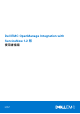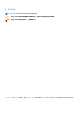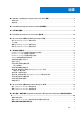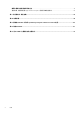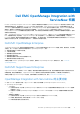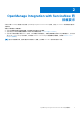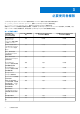Dell EMC OpenManage Integration with ServiceNow 1.
註、警示與警告 註: 「註」表示可以幫助您更有效地使用產品的重要資訊。 警示: 「警示」表示有可能會損壞硬體或導致資料遺失,並告訴您如何避免發生此類問題。 警告: 「警告」表示可能的財產損失、人身傷害或死亡。 © 2021 Dell Inc. 或其子公司。版權所有,翻印必究。Dell、EMC 與其他商標均為 Dell Inc.
目錄 章 1: Dell EMC OpenManage Integration with ServiceNow 概觀........................................................... 5 新增的內容.............................................................................................................................................................................6 其他資源.................................................................................................................................................................................
變更多個事件的影響值和緊急性值................................................................................................................................. 41 意外管理 - 檢視和監控 SupportAssist Enterprise 附掛程式案例的事件................................................................... 42 章 9: 內容資料表 - 欄位定義.............................................................................................................43 章 10: 故障診斷...........................................................................................................
1 Dell EMC OpenManage Integration with ServiceNow 概觀 Dell EMC OpenManage Integration with ServiceNow 可協助企業級組織弭平服務與 Operations Management 程序間的任何鴻溝,改進 業務關鍵作業的效率。這套軟體為 (ServiceNow 平台內的) 原生應用程式,可為 OpenManage Enterprise (基礎架構管理功能) 與 ServiceNow (服務和營運管理功能) 提供無縫介面。OpenManage Enterprise 是一對多的系統管理主控台,可為 PowerEdge 模組化基 礎結構、機架和立式伺服器提供全方位的整合生命週期管理。OpenManage Integration 提供的自動化功能可在 OpenManage Enterprise 與 ServiceNow 之間傳輸裝置清查資訊和活動,因此有助於服務管理團隊快速偵測、診斷和解決會影響業務服務及 IT 基礎 結構健全狀態的問題。 此外,OpenManage Integration with ServiceNow 整合
● SupportAssist Enterprise 整合:從受監控伺服器的一或多個 SupportAssist Enterprise 例項將支援案例匯入 ServiceNow 例項,並自 動為對應的支援案例建立事件。 ● OpenManage Enterprise SupportAssist 附掛程式整合:從受監控伺服器的一或多個 SupportAssist 附掛程式例項將支援案例匯入 ServiceNow 例項,並自動為對應的支援案例建立事件。 ● OpenManage Integration 會使用 OpenManage Enterprise 和 SupportAssist Enterprise 應用程式所提供的 REST API,來擷取伺服器 和機箱清查資訊、活動和 Dell EMC 支援案例。 主題: 新增的內容 其他資源 • • 新增的內容 ● 支援設定下列項目的排程工作期間:清查、事件、伺服器健全狀況、SAE 附掛程式案例收集、建立嚴重性為依據的事件,甚至包 括確認個別 OME 連線設定檔。 ● 支援針對個別 SAE 連線設定檔的 SAE 案例收集,設定排程工作期間。 ● 支援儀表板,其中
2 OpenManage Integration with ServiceNow 的 授權要求 必須在目標 PowerEdge 伺服器上安裝支援 OpenManage Integration with ServiceNow 授權,才能在 ServiceNow 中監控裝置的警示和 支援案例。 若要在目標伺服器上部署授權: ● 您可以在購買伺服器的同時購買授權,或是聯絡您的銷售代表加以購買。 ● 您可以前往以下網址從軟體授權管理入口網站下載已購買的授權:Dell.
3 必要使用者權限 OpenManage Integration with ServiceNow 應用程式會在 ServiceNow 例項中安裝下列使用者角色集合: ● x_310922_omisnow.OMISNOW Operator,適用於 OpenManage Integration 操作員角色。 ● x_310922_omisnow.OMISNOW User,適用於 OpenManage Integration 使用者角色。 請務必為 ServiceNow 使用者指派適當角色和權限,以便使用 OpenManage Integration with ServiceNow 應用程式。如有需要,您可 以在 ServiceNow 中建立其他使用者,並為其指派 OpenManage Integration 操作員和使用者角色。 表 2.
表 2.
4 OpenManage Integration for ServiceNow 儀表 板 本主題提供裝置總數、裝置類型、裝置型號、連線設定檔的相關資訊。在儀表板的協助下,使用者可快速查看 OME 與 SAE 事件和 整體資訊。 若要檢視儀表板: 1. 在 ServiceNow 頁面的篩選瀏覽標籤中,輸入 Dell EMC OpenManage Integration 2. 在儀表板下拉清單中,按一下 OMISNOW-儀表板。 在儀表板首頁上,您會看到四個標籤 ● 概觀此區段提供註冊的機箱總數、註冊的伺服器總數、警示、裝置類型、警示嚴重性和裝置型號等整體資訊。您可以按一下 數字以檢視更多詳細資料。以下是概觀區段提供的資訊。 a. 裝置總數:這部分提供已註冊裝置的記錄總數相關資訊。按一下數字以檢視已建立的裝置清單。以下是清單檢視中提供的 詳細資料: ○ 名稱 ○ 製造商 ○ 機型 ID ○ 作業系統 ○ 作業系統版本 ○ 說明 ■ 受監控 ■ 狀態 ■ ChassisServiceTag ■ ExpressServiceCode ■ ExpressServiceGroup ■ OMEip ■ id ○ 級別 b.
■ 群組 ■ 重要性 ■ 優先順序群組 ■ 優先順序 ■ 狀態 ■ 來源 ■ 說明 ■ 節點 ■ 組態項目 ■ 指標名稱 ■ 維護 ○ 警告警示此區段提供警告警示的總數。按一下數字以檢視詳細資料。 ■ 編號 ■ 群組 ■ 重要性 ■ 優先順序群組 ■ 優先順序 ■ 狀態 ■ 來源 ■ 說明 ■ 節點 ■ 組態項目 ■ 指標名稱 ■ 維護 ○ 警示群組 - 嚴重性本區段提供警示嚴重性的相關資訊,並以長條圖分隔。 ○ 前 10 個有效警示以長條圖提供有效警示的相關資訊。 ○ 警示趨勢根據日期提供警示計數的相關資訊。 ● OME-事件在本區段中,您可以檢視 ○ 事件總數此數目包含所有已開啟和已解決的事件。按一下數字以檢視詳細資料: a. 編號 b. 已開啟 c. 簡短說明 d. 來電者 e. 優先順序 f. 狀態 g. 指派群組 h. 指派給 i. 已更新 j. 更新者 ○ 開啟事件提供開啟的事件總數。按一下數字以檢視詳細資料: a. 編號 b. 已開啟 c. 簡短說明 d. 來電者 e. 優先順序 f. 狀態 g. 指派群組 h. 指派給 i. 已更新 j.
g. 指派群組 h. 指派給 i. 已更新 j. 更新者 ○ 已解決的事件提供已解決的事件總數。按一下數字以檢視詳細資料: a. 編號 b. 已開啟 c. 簡短說明 d. 來電者 e. 優先順序 f. 狀態 g. 指派群組 h. 指派給 i. 已更新 j. 更新者 ○ 事件優先順序依照優先順序提供事件詳細資料。 ○ 平均解決時間提供事件結案的平均解決時間。 ● SAE-事件在本區段中,您可以檢視 ○ 事件總數此數目包含所有已開啟和已解決的事件。按一下數字以檢視詳細資料: a. 編號 b. 已開啟 c. 簡短說明 d. 來電者 e. 優先順序 f. 狀態 g. 指派群組 h. 指派給 i. 已更新 j. 更新者 ○ 開啟事件提供開啟的事件總數。按一下數字以檢視詳細資料: a. 編號 b. 已開啟 c. 簡短說明 d. 來電者 e. 優先順序 f. 狀態 g. 指派群組 h. 指派給 i. 已更新 j. 更新者 ○ 已解決的事件提供已解決的事件總數。按一下數字以檢視詳細資料: a. 編號 b. 已開啟 c. 簡短說明 d. 來電者 e. 優先順序 f. 狀態 g. 指派群組 h. 指派給 i. 已更新 j.
5 在 ServiceNow 中新增 OpenManage Enterprise 例項 您可以從資料中心中一或多個 OpenManage Enterprise 可用的例項擷取清查。若為多個連線設定檔,請根據 OpenManage Enterprise 和 SupportAssist Enterprise 連線設定檔的數量來設定 MID 伺服器。建議每個 OpenManage Enterprise 設定檔使用一個 MID 伺服器。 若要擷取清查和活動,您必須在 ServiceNow 例項中為每個 OpenManage Enterprise 例項建立 OpenManage Enterprise 連線設定檔。 ● 若要建立 OpenManage Enterprise 連線設定檔,請參閱建立 OpenManage Enterprise 連線設定檔 第頁的 13。 ● 若要編輯 OpenManage Enterprise 連線設定檔,請參閱編輯 OpenManage Enterprise 連線設定檔 第頁的 14。 ● 若要刪除 OpenManage Enterprise 連線設定檔,請參閱刪除 OpenManage
註: 如果按一下提交而不執行測試連線,則會顯示一則訊息,提醒您測試連線。在此訊息中,請勿選取防止此頁面建立其他 對話方塊核取方塊。如果選取此選項,當您下次建立連線設定檔時,此訊息不會顯示而且無法在下列網頁瀏覽器中建立連線 設定檔: ● Internet Explorer ● Microsoft Edge ● Mozilla Firefox 8. 提交記錄之前,管理員可在內容下方更新下列項目的執行期間:OME 清查收集、OME 事件收集、伺服器健全狀況收集、 SAE 附掛程式案例收集、OME 中的確認事件、事件工作備註中的記錄事件確認訊息、嚴重警示、警告警示 9. 若要為另一個 OpenManage Enterprise 例項建立連線設定檔,請重複步驟 1 至 7 10.
3.
6 裝置的清查與監控 Dell EMC OpenManage Integration with ServiceNow 提供將 OpenManage Enterprise 中所有已清查裝置同步到 ServiceNow 的功能。系 統還會從 OpenManage Enterprise 擷取與裝置關聯的活動,且會在 ServiceNow 建立對應的事件,以便在 ServiceNow 中有效監控活 動。 先決條件: ● 若要監控 OpenManage Enterprise 中探索到的裝置,以及定期和隨選同步活動與警示,請確定裝置上已安裝 Dell EMC OpenManage Integration with ServiceNow 授權。您可以在購買伺服器的同時購買授權,或是聯絡您的銷售代表加以購買。您可以 前往以下網址從軟體授權管理入口網站下載已購買的授權:Dell.
4. 若要從 OpenManage Enterprise 同步活動,請在瀏覽篩選器中輸入 Dell EMC OpenManage Integration,然後選取 OpenManage Enterprise 連線設定檔。 註: 在 ServiceNow 中從 OpenManage Enterprise 同步裝置活動之前,必須先執行隨選裝置清查收集。 5. 若要擷取所有活動,請從清單中選取連線設定檔,然後選取對所選列執行的動作 > OME 活動同步。在第一次隨選清查同步處理 後,排定的活動同步便會隨即啟用。依預設,在 OME 連線設定檔的 OME 事件收集欄位中,事件同步排程設為 15 分鐘。若要變 更事件收集排程,請更新此欄位。 系統隨即將 PowerEdge 伺服器產生的活動與 ServiceNow 例項同步。 6. 若要檢視活動,在瀏覽篩選器中輸入 Dell EMC OpenManage Integration。 7.
8. 若要檢視 ServiceNow 為活動建立的對應警示,請在瀏覽篩選器中輸入 Dell EMC OpenManage Integration,然後在活動 管理下方選取所有警示。 9.
註: 針對部分 PowerEdge 伺服器基本清查屬性顯示的資料會有所不同,取決於您是使用 ServiceNow 立即可用的探索還是 OpenManage Enterprise 探索來探索伺服器。 在清單檢視中,會顯示下列關於 PowerEdge 伺服器的基本清查資訊。 ● ● ● ● ● 名稱 製造商 型號 作業系統 作業系統版本 註: 會顯示部分作業系統名稱和版本,因為在 ServiceNow 中為作業系統和作業系統版本欄位設定了字元限制。 ● ● ● ● ● ● ● ● ● ● 級別 CPU 計數 CPU 核心計數 CPU 類型 CPU 速度 (MHz) CPU 製造商 BIOS 版本 韌體版本 快速服務代碼 描述名稱—顯示屬性如下: ○ 受監控—表示伺服器的監控狀態。從 OpenManage Enterprise 例項移除裝置時,或是在裝置上安裝的 OpenManage Integration with ServiceNow 授權已過期或已刪除,受監控屬性值會從 True 變更為 False。例如,Monitored:False ○ 狀態—代表伺服器的整體健全狀況狀態。 ○ BIOSVersio
○ 風扇 ○ 處理器 ○ 儲存 ○ 記憶體 ○ 電壓 ○ 電池 ○ 選擇/雜項 ○ 電流 ● 描述名稱。描述名稱欄位會顯示下列屬性: ○ 受監控—表示伺服器的監控狀態。從 OpenManage Enterprise 例項移除裝置時,或是在裝置上安裝的 OpenManage Integration for ServiceNow 授權已過期或已刪除,受監控屬性值會從 True 變更為 False。例如,Monitored: False ○ 狀態—代表伺服器的整體健全狀況狀態。 ○ BIOSVersionString—代表 BIOS 版本。 ○ ChassisServiceTag—代表機箱的產品服務編號。 ○ ExpressServiceCode—代表伺服器的快速服務代碼。 ○ 裝置群組—代表裝置群組。 ○ OMEip—代表 OpenManage Enterprise 例項的 IP 位址。 ○ id—代表識別符。 若要檢視 iDRAC 資訊,請按一下相關連結底下的頻外裝置標籤。隨後便會顯示 iDRAC 的下列相關資訊。按一下 iDRAC 管理 URL 以 啟動 iDRAC 主控台。 ● ● ● ● ● ● ● ●
○ ○ ○ ○ ○ ChassisServiceTag ExpressServiceCode 裝置群組 OMEip ID 在表單檢視中,會顯示下列關於 PowerEdge 機箱的基本清查資訊: ● ● ● ● ● ● ● 名稱 序號 資產標籤 機型 ID 製造商 DNS 網域 描述。描述會顯示下列屬性: ○ 受監控 ○ 狀態 ○ ChassisServiceTag ○ ExpressServiceCode ○ 裝置群組 ○ OMEip ○ ID Dell EMC PowerEdge 伺服器詳細清查資訊 若要檢視 PowerEdge 伺服器的詳細清查資訊,請在 伺服器頁面上,按一下相關連結底下對應的元件標籤。 下表會列出每個元件標籤下顯示的屬性。 註: 使用 JSON 檔案格式,無法與 OMISNOW 表中的欄位對應的屬性會在描述名稱或屬性欄位中列出。 標籤 說明 屬性 已安裝軟體 顯示 PowerEdge 伺服器上已安裝軟體的相 ● 在清單檢視中,會顯示已安裝軟體的 關資訊。 下列資訊: ○ 名稱—列出軟體應用程式的裝置描 述名稱。按一下名稱欄中其中一個 裝置描述名稱。軟體例項頁面顯
標籤 說明 屬性 速度 (MHz) 類型 組態項目 製造商 裝置定位器 容量 Formfactor 類型詳細資料 描述名稱—顯示記憶體模組的健全 狀況狀態,以及安裝記憶體模組的 插槽相關資訊。 註: 製造商和描述名稱欄預設不會 顯示。若要新增欄,請按一下更新 個人化清單齒輪圖示,然後選取製 造商和描述名稱屬性。 ● 在表單檢視中,會顯示磁碟機的下列 資訊: ○ 名稱 ○ 組態項目 ○ 容量 (MB) ○ 速度 (MHz) ○ 類型 ○ 空白標籤 ○ 總寬度 (位元) ○ 零件編號 ○ 序號 ○ ○ ○ ○ ○ ○ ○ ○ ○ 磁碟 22 顯示 PowerEdge 伺服器上已安裝磁碟機的 ● 在清單檢視中,會顯示磁碟機的下列 相關資訊。 資訊: ○ 名稱 ○ 電腦—顯示伺服器的主機名稱。 ○ 介面 ○ 大小 ○ 可用磁碟空間 (GB) ○ 製造商 ○ 型號 ○ 探索來源 ○ 大小位元組 ○ 說明 註: 探索來源和大小位元組欄預設 不會顯示。若要新增欄,請按一下 更新個人化清單齒輪圖示,然後選 取所需的屬性。 ● 在表單檢視中,會顯示磁碟機的下列 資訊: ○ 名稱 ○ 裝置 ID ○ 序號 ○ 製造商
標籤 說明 屬性 ○ 描述名稱—以 JSON 格式顯示下列 資訊。raidStatus、usedSpace、 formFactor、diskNumber、 channel、slotNumber、 mediaType、sasAddress、 securityState、deviceid、 manufacturedWeek、revision、 EncryptionAbility、 statusString、 manufacturedYear、 partNumber、enclosureID、 busType、 remainingReadWriteEndurance 、manufactureDay、 predictiveFailureState 和 Status。 網路配接卡 顯示 PowerEdge 伺服器上已安裝網路配接 ● 在清單檢視中,會顯示網路配接卡的 卡的相關資訊。 下列資訊: ○ 名稱 ○ MAC 位址 ○ IP 位址 ○ 網路遮罩 ○ 組態項目 ○ Mac 製造商 ○ DHCP 已啟用 ○ 狀態 ○ 屬性。 ○ 描述名稱—顯示設定 NIC 的插槽和 連接埠號碼。 ● 在表單檢視中,會顯示網路配
標籤 說明 屬性 ○ 序號 ○ 製造商 ○ 描述名稱—以 JSON 格式顯示下列 資訊:operationalStatus、 powerSupplyType、 requestedState、inputVoltage、 outputWatts、 range1MaxInputPowerWatts、 acInput、inputPowerUnits、 redundancyState、acOutput、 compType、switchingSupply、 ratedMaxOutputPower、 activeInputVoltage、 Range1MaxInputVoltageHighMill iVolts、location、model、Id、 state、firmwareVersion 和 status。 ○ 探索來源 ● 在表單檢視中,會顯示網路配接卡的 下列資訊: ○ 名稱 ○ 序號 ○ 製造商 ○ 描述名稱—以 JSON 格式顯示下列 資訊:operationalStatus、 powerSupplyType、 requestedState、inputVoltage、 outputWatts、 range1
標籤 說明 屬性 ● 在表單檢視中,會顯示 RAID 控制器的 下列資訊: ○ 名稱 ○ 裝置 ID ○ 電腦 ○ 描述名稱—以 JSON 格式顯示下列 資訊:DeviceDescription、 extraAttribute、Status、 DriverVersion、PciSlot、 RollupStatusString、 RollupStatus、 StatusTypeString、 FirmwareVersion、 CacheSizeInMb 和 StorageAssignmentAllowed。。 儲存裝置 顯示 PowerEdge 伺服器上已安裝虛擬磁碟 實體磁碟: 和實體磁碟的相關資訊。 ● 在清單檢視中,會顯示實體磁碟的下 列資訊: ○ 名稱 ○ 電腦 ○ 裝置 ID ○ 儲存裝置類型 ○ 裝置介面 ○ 大小 ○ 探索來源 ○ 裝置目標 ID ○ 提供者 ○ 描述名稱—以 JSON 格式顯示下列 資訊: raidStatus、usedSpace、 formFactor、diskNumber、 channel、slotNumber、 mediaType、sasAddress、 secur
標籤 說明 屬性 channel、slotNumber、 mediaType、sasAddress、 deviceId、manufacturedWeek、 revision、EncryptionAbility、 statusString、 manufacturedYear、 partNumber、enclosureId、 busType、 remainingReadWriteEndurance 、manfufacturedDay、 predictiveFailureState 和 status。 邏輯磁碟: ● 在清單檢視中,會顯示邏輯磁碟的下 列資訊: ○ 名稱 ○ 電腦 ○ 裝置 ID ○ 儲存裝置類型 ○ 裝置介面 ○ 裝置目標 ID ○ 提供者 ○ 大小 ○ 探索來源 ○ 描述名稱—以 JSON 格式顯示下列 資訊:RaidControllerId、 Status、ReadPolicy、 CachePolicy、Layout、 StripeSize、LockStatus、 State、MediaType、 MagneticDrive、Fqdd、 RollupStatus 和 WritePolicy
標籤 說明 屬性 PO 編號 合約編號 供應商 描述名稱—以 JSON 格式顯示下列 資訊: IsWarrantyItemRenewed、 DeviceModel、GroupName、 DaysRemaining、 ServiceLevelGroup、 ServiceLevelCode、 DeviceType、TimeStamp、 MaxEndDateForServiceCode、 CustomerNumber、 LocalChannel、 ServiceLevelDescription、 Discovery Source 和 SystemShipDate。 ● 在表單檢視中,會顯示保固的下列資 訊: ○ 編號 ○ 開始日期 ○ 結束日期 ○ 自動續約 ○ 名稱 ○ 狀態 ○ PO 編號 ○ 位置 ○ 進行中 ○ 合約編號 ○ 付款金額 ○ 付款排程 ○ 總成本 ○ 描述名稱—以 JSON 格式顯示下列 資訊: IsWarrantyItemRenewed、 DeviceModel、GroupName、 DaysRemaining、 ServiceLevelGroup、 ServiceLevelCode、D
標籤 說明 屬性 ○ ○ ○ ○ ○ ○ ○ ○ ○ ○ ○ ○ ○ ○ 合約模型 狀態 供應商 子狀態 合約編號 合約管理員 名稱 核准者 母合約 企業主 開始日期 結束日期 協議類型 描述—以 JSON 格式顯示下列資 訊:裝置序號、裝置來源、授權繫 結,剩餘評估時間、指派的裝置、 授權狀態、清查類型、授權類型 Dell EMC 機箱的機箱詳細清查資訊 若要檢視機箱的詳細清查資訊,請在伺服器機箱頁面上,按一下相關連結底下對應的元件標籤。 下表會列出每個元件標籤下顯示的屬性。 標籤 說明 屬性 OME 顯示 OME 連線設定檔的相關資訊 ● 在清單檢視中,會顯示已安裝軟體的 下列資訊: ○ 名稱 ○ OME IP/FQDN ○ 使用者名稱 ○ MID 伺服器 ● 在表單檢視中,會顯示下列資訊: ○ 名稱 ○ MID 伺服器 ○ OME IP/FQDN ○ 使用者名稱 ○ 錯誤計數 ○ 密碼 ○ SupportAssist 附掛程式 ○ 內容 ■ OME 清查收集 ■ OME 活動收集 ■ 伺服器健全狀況收集 ■ SAE 附掛程式案例收集 ■ OME 中的確認事件 ■ 事件工作備註中的記錄事
標籤 說明 屬性 ○ 說明 ○ 節點 ○ 類型 ○ 資源 ○ 訊息鍵 ○ 狀態 ○ 重要性 ○ 警示 ● 在表單檢視中,會顯示下列資訊: ○ 來源 ○ 節點 ○ 類型 ○ 資源 ○ 指標名稱 ○ 來源例項 ○ 訊息鍵 ○ 重要性 ○ 解決狀態 ○ 事件時間 ○ 狀態 ○ 警示 ○ 說明 ○ 其他資訊 ○ 處理備註 警示 顯示警示資訊 ● 在清單檢視中,會顯示下列資訊: ○ 編號 ○ 群組 ○ 重要性 ○ 優先順序群組 ○ 優先順序 ○ 狀態 ○ 來源 ○ 說明 ○ 節點 ○ 組態項目 ○ 指標名稱 ○ 維護 ○ 工作 ○ 受影響的服務 ○ 父項 ○ 初始事件世代時間 ○ 已更新 ● 在表單檢視中,會顯示下列資訊: ○ 編號 ○ 來源 ○ 重要性 ○ 節點 ○ 狀態 ○ 類型 ○ 已確認 ○ 維護 ○ 資源 ○ 已更新 裝置的清查與監控 29
標籤 說明 屬性 ○ ○ ○ ○ ○ ○ ○ ○ 組態項目 父項 工作 知識文章 指標名稱 整體事件計數 說明 訊息鍵 事件 顯示事件資訊 ● 在清單檢視中,會顯示下列資訊: ○ 編號 ○ 已開啟 ○ 簡短說明 ○ 來電者 ○ 優先順序 ○ 狀態 ○ 類別 ○ 指派群組 ○ 指派給 ○ 已更新 ○ 更新者 ● 在表單檢視中,會顯示下列資訊: ○ 編號 ○ 聯絡人類型 ○ 來電者 ○ 狀態 ○ 類別 ○ 影響 ○ 子類別 ○ 緊急 ○ 服務 ○ 優先順序 ○ 組態項目 ○ 指派群組 ○ 指派給 ○ 簡短說明 ○ 說明 頻外裝置 顯示頻外裝置資訊 ● 在清單檢視中,會顯示下列資訊: ○ 名稱 ○ 主機 ○ URL ○ 韌體版本 ○ IP 位址 ○ MAC 位址 ○ 製造商 ○ 探索來源 ○ 最新探索 ● 在表單檢視中,會顯示下列資訊: ○ 名稱 ○ 主機 ○ IP 位址 ○ 製造商 ○ MAC 位址 ○ 韌體版本 30 裝置的清查與監控
標籤 說明 屬性 ○ URL ○ 探索來源 ○ 最新探索 電源 顯示已設定的電源供應器項目相關資訊 ● 在清單檢視中,會顯示下列資訊: ○ 名稱 ○ 屬性 ■ 成員 ID ■ 輸入電壓 ■ 零件編號 ■ 清查類型 ■ 啟用狀態 ■ 電源狀態 ■ ID ■ 容量瓦特數 ■ 健全狀況狀態 ■ 電源供應器類型 ○ 探索來源 ● 在表單檢視中,會顯示下列資訊: ○ 名稱 ○ 狀態 風扇清單 顯示已設定的風扇清單項目相關資訊。 ● 在清單檢視中,會顯示下列資訊: ○ 名稱 ○ 屬性 ■ 狀態 ■ 成員 ID ■ 速度 ■ 清查類型 ■ 狀態 ■ Pwm ■ 速度單位 ■ id ■ Pwm 單位 ■ HardwareVersion ■ 韌體版本 ○ 探索來源 ● 在表單檢視中,會顯示下列資訊: ○ 名稱 ○ 狀態 RAID 控制器 顯示儲存控制器的相關資訊 ● 在清單檢視中,會顯示下列資訊: ○ 名稱 ○ 裝置 ID ○ 屬性 ○ 電腦 ○ 探索來源 ○ 在表單檢視中,會顯示下列資訊: ■ 名稱 ■ 裝置 ID ■ 電腦 ■ 屬性 已安裝軟體 顯示軟體例項的相關資訊。 ● 在清單檢視中,會顯示
標籤 說明 屬性 ○ 安裝日期 ● 在表單檢視中,會顯示下列資訊: ○ 名稱 ○ 序號 ○ 資產標籤 ○ 機型 ID ○ 製造商 ○ DNS 網域 ○ 說明 授權 顯示合約的相關資訊 ● 在清單檢視中,會顯示下列資訊: ○ 名稱 ○ 合約編號 ○ 說明 ○ 開始日期 ○ 結束日期 ○ 協議類型 ○ 合約模型 伺服器 顯示 CI 關係的相關資訊 ● 在清單檢視中,會顯示下列資訊: ○ 父項 ○ 類型 ○ 子項 ○ 連線強度 ● 在表單檢視中,會顯示下列資訊: ○ 名稱 ○ 序號 ○ 資產標籤 ○ 機型 ID ○ 製造商 ○ DNS 網域 ○ 說明 註: 這裡顯示的伺服器擁有特定機箱下 方列出的 Dell EMC OpenManage Integration for ServiceNow 授權。 伺服器的裝置健全狀況同步 裝置健全狀況同步可提供伺服器健全狀況的整體狀態。執行裝置健全狀況同步的步驟如下: 若要變更 OME 設定檔中的伺服器健全狀況收集時間 1.
● ● ● ● ● ● ● 溫度 處理器 記憶體 電壓 電池 選擇/雜項 電流 設定平行佇列 為縮短裝置清查同步時間,OpenManage Integration with ServiceNow (OMISNOW) 會同時執行多個外部通訊通道 (ECC) 佇列,以擷 取裝置清查資訊。依預設,可同時執行的 ECC 佇列設為 10。 註: 為讓並行佇列能順暢地工作,請確定 OpenManage Enterprise 中的應用程式發展介面工作階段數量上限未設為小於 10。依預 設,應用程式發展介面工作階段數量上限設為 100。如需更多資訊,請參閱 Dell EMC OpenManage Enterprise 使用者指南。 若要修改平行佇列的數量,請執行下列步驟: 1. 在瀏覽篩選器中,輸入 Dell EMC OpenManage Integration,然後在應用程式屬性底下,按一下屬性。 2. 在屬性頁面上,按一下 Dell EMC OpenManage Integration 屬性。 3.
啟用或停用機箱的轉換對應 包含已定義規則的 OpenManage Integration with ServiceNow (OMISNOW) 轉換對應會用來將 OMISNOW 分段表中的記錄轉換為對應 的 OMISNOW 目標表。轉換對應預設為啟用。但是,若要停止將記錄從匯入分割集表 (分段表) 移至對應的目標表,請停用轉換對 應。例如,若要停止將機箱元件記錄移至目標表,請停用機箱元件轉換對應。 若要啟用或停用轉換對應,請執行下列步驟: 1. 在瀏覽篩選器中,輸入 Dell EMC OpenManage Integration,然後在應用程式屬性底下,按一下屬性。 2. 在屬性頁面上,按一下 Dell EMC OpenManage Integration 屬性。 3. 若要停用元件的轉換對應,請在啟用/停用轉換對應一節中,清除元件旁邊的核取方塊。 您可以啟用或停用下列元件的轉換對應。 註: 所有轉換對應都會預設為啟用。如果您停用機箱轉換對應,其他轉換對應會自動停用。 ● ● ● ● ● ● ● ● 底架 活動 頻外裝置 電源 風扇 RAID 控制器 軟體例項 授權 4.
嚴重性欄位會顯示警示嚴重性,而資源欄位會顯示 ServiceNow 考慮進行分組之目標節點的的硬體資源。工作欄位會顯示 ServiceNow 建立的相關事件。如需檢視事件的詳細資訊,請參閱意外管理 - 檢視和管理為 OpenManage Enterprise 活動建立的事 件 第頁的 35。 3. 若要檢視對應的活動,請在相關連結下方選取活動標籤。 如需 ServiceNow 提供之警示管理功能的詳細資訊,請參閱 ServiceNow 例項中的警示管理模組。 確認 OME 警示事件 您可以確認在 OpenManage Integration for ServiceNow 中建立事件所產生的警示 具備管理者權限的 OMECP 可以讓 OMISNOW 在 OpenManage Enterprise 中自動確認事件已在 OMISNOW 中建立而產生的警示。若 要查看已確認的警示,請執行下列步驟: 1. 登入 OpenManage 主控台。 2.
事件頁面會列出 ServiceNow 建立的事件。您可以根據事件優先順序和狀態來篩選事件。若要變更警示管理規則,請參閱啟用或 停用警示管理規則 第頁的 36。 2. 在數字欄下方選取事件以檢視更多資訊。 簡要說明和說明欄位會顯示相關產品服務編號、目標節點,以及對應個別事件的警示。 3. 若要管理事件,請選取狀態下拉式功能表,然後根據事件的解決方案選取不同的狀態。 事件會依 OMISNOW 自動指派至 OpenManage Enterprise 群組。您可以使用「搜尋」圖示針對指派群組和指派至欄位將事件指派 至不同的群組和使用者。 如果事件已獲解決且狀態已更新為「關閉」,則對應的警示狀態也會更新為「關閉」,以表示從 OpenManage Enterprise 擷取的 警示已獲解決。選取解決方案資訊標籤可檢視解決方案狀態的詳細資訊。 註: 具有 ServiceNow 系統管理員和 x_310922_omisnow.
● 若要讓規則為處於警告狀態的警示建立事件,請選取建立警告警示事件規則,然後在警示資訊標籤中,選取使用中核取方 塊。若要停用規則,請清除使用中核取方塊。 3. 按一下更新。 更新的警示管理規則會在下一次活動同步排程時套用。 裝置事件同步 本主題提供選取的伺服器和機箱如何執行裝置事件同步相關資訊。 若要讓任何伺服器執行裝置事件同步,請執行下列步驟: 1. 從 Dell EMC OpenManage Integration 首頁的下拉清單中,選取任何伺服器或機箱。 2.
7 在 ServiceNow 中新增 SupportAssist Enterprise 例項 您可以從資料中心中一或多個 SupportAssist Enterprise 可用的例項擷取案例。若要從 SupportAssist Enterprise 擷取案例,您必須使用 OpenManage Integration with ServiceNow 來建立 SupportAssist Enterprise 連線設定檔。若為多個連線設定檔,請根據 OpenManage Enterprise 和 SupportAssist Enterprise 連線設定檔的數量來設定 MID 伺服器。建議每個 OpenManage Enterprise 設定檔使用一個 MID 伺服器。 ● 若要建立 SupportAssist Enterprise 連線設定檔,請參閱建立 SupportAssist Enterprise 連線設定檔 第頁的 38。 ● 若要編輯 SupportAssist Enterprise 連線設定檔,請參閱編輯 SupportAssist Enterprise 連線設定檔 第頁的 39。 ● 若要刪除 Su
註: 在 OpenManage Integration with ServiceNow 1.0 版中,您僅能建立一個 SupportAssist Enterprise 連線設定檔。 10. 若要為另一個 SupportAssist Enterprise 例項建立連線設定檔,請重複步驟 1 至 8。 編輯 SupportAssist Enterprise 連線設定檔 1. 在 SAE 連線設定檔頁面中選取連線設定檔。 2. 您可以編輯下列欄位: ● SupportAssist Enterprise 裝置的 IP 位址或 FQDN。 ● SupportAssist Enterprise 裝置的使用者名稱和密碼。 ● 選取個別下拉式功能表,編輯案例的影響和緊急性。 註: 若變更 SupportAssist Enterprise 的 IP 位址、FQDN 或使用者名稱,您必須重新輸入密碼並按一下 SAE 測試連線。 3. 提交記錄之前,管理員可在內容區段下方更新 SAE 案例收集的期間。 4.
8 意外管理 - 檢視和監控 SupportAssist Enterprise 和 SupportAssist Enterprise 附掛程 式案例的事件 Dell EMC OpenManage Integration with ServiceNow (OMISNOW) 提供從 SupportAssist Enterprise 擷取所有案例到 ServiceNow 例項中 的功能。ServiceNow 會所有案例建立對應事件,以便有效監控案例。 先決條件: ● 您必須先在 SupportAssist Enterprise 新增在 OpenManage Enterprise 探索的裝置,才能在 ServiceNow 中擷取案例。如需在 SupportAssist Enterprise 新增裝置的詳細資訊,請參閱 Dell EMC 支援網站上的 SupportAssist Enterprise 使用者指南。 ● 若 OpenManage Enterprise 擁有可與 ServiceNow 整合的有效 Dell EMC 授權,則在其中探索之裝置的支援案例僅會在 ServiceNow 中進行監控。您可以在購買伺服器
事件會依 OMISNOW 自動指派至 SupportAssist Enterprise 群組。您可以使用「搜尋」圖示針對指派群組和指派至欄位將事件指派至 不同的群組和使用者。如需案例同步工作狀態的詳細資訊,請前往系統記錄 > 系統記錄 > 應用程式記錄檢視對應的記錄。如需在 ServiceNow 中檢視應用程式記錄所需之使用者權限的詳細資訊,請參閱必要使用者權限 第頁的 8。 註: 具有 ServiceNow 系統管理員和 x_310922_omisnow.
意外管理 - 檢視和監控 SupportAssist Enterprise 附掛程 式案例的事件 Dell EMC OpenManage Integration with ServiceNow (OMISNOW) 提供從 SupportAssist Enterprise 附掛程式擷取所有案例到 ServiceNow 例項中的功能。ServiceNow 會所有案例建立對應事件,以便有效監控案例。 先決條件: ● SupportAssist Enterprise 附掛程式應安裝在 OpenManage Enterprise 中。 ● 確認在 ServiceNow 中新增 OpenManage Enterprise 連線設定檔。在 OME 中安裝 SupportAssist 附掛程式後,該附掛程式即會顯 示在 OpenManage Enterprise 連線設定檔中。 1. 在瀏覽篩選器中輸入 Dell EMC OpenManage Integration,然後在連線設定檔下方選取 OpenManage Enterprise 連線設 定檔 2.
9 內容資料表 - 欄位定義 表 3. 內容資料表 欄位 定義 意外管理附掛程式 啟用意外管理附掛程式時,警示會顯示在儀表板中。如果安裝了 意外管理附掛程式,將會使用意外管理附掛程式建立事件,並使 用自訂的 ServiceNow 意外管理附掛程式建立活動。 平行佇列 設定同時執行的外部通訊通道 (ECC) 佇列數量,以擷取裝置清 查資訊。依預設,可同時執行的 ECC 佇列設為 10。 每個基本清查要求的裝置數 設定每個 ECC 佇列針對基本清查要求類型擷取的裝置數量。依 預設,此值設為 100。 每個詳細清查要求的裝置數 設定每個 ECC 佇列針對詳細清查要求類型擷取的裝置數量。依 預設,此值設為 50。 啟用/停用轉換對應 啟用或停用下列的轉換對應: 1. 伺服器、伺服器事件和伺服器元件。詳情請參閱啟用或停用 伺服器元件 2.
10 故障診斷 無法刪除伺服器和機箱元件 描述:使用者嘗試刪除伺服器和機箱的元件時發生問題。 因應措施:若要刪除伺服器或機箱,使用者必須先刪除元件,然後才能刪除伺服器或機箱。 在例項中安裝應用程式時發生認可錯誤 描述:由於權限同步延遲,使用者在執行更新分割集認可時發生此錯誤。 因應措施:在此情況下,請執行下列其中一項: ● 釋放例項,取得新的例項,然後再試一次。 ● 請解除安裝,然後再試一次。 執行 1.0 更新分割集的測試連線時,顯示錯誤訊息。 描述:在魁北克例項中執行 1.0 更新分割集的測試連線時,顯示一則錯誤訊息「伺服器操作期間發生連線逾時」 因應措施: 1. 瀏覽至系統定義 > 應用程式管理員中的業務規則 2. 在篩選器中,搜尋 DellEMC_OMEDeviceSync_InsertInTable 3. 開啟業務規則並瀏覽至 何時執行標籤。 4. 在篩選器中,新增下列條件: ● 名稱開頭為 DellEMC_OME_DeviceSyncFrom,佇列為輸入。 5.
11 請聯絡 Dell EMC 以取得 OpenManage Integration with ServiceNow 支援 若要聯絡 Dell EMC,瞭解 Dell EMC OpenManage Integration with ServiceNow 專屬的技術支援或客戶服務問題: 1. 在瀏覽篩選器中,輸入 Dell EMC OpenManage Integration,然後在聯絡模組下選取支援聯絡。 Dell EMC 聯絡支援頁面會列出下列聯絡詳細資訊: ● 操作支援時間:24 小時 ● 操作支援天數:7 天 ● 聯絡方式:電話:1 (800) 999-3355 ● 聯絡方式:網站: https://www.dell.com/contactus 2.
12 聯絡 Dell EMC Dell EMC 提供了一些線上和電話支援與服務的選擇。服務的提供因國家/地區和產品而異,某些服務可能在您所在地區並不提供。 註: 如果無法連線網際網路,則可以在購買發票、包裝單、帳單或 Dell EMC 產品目錄中找到聯絡資訊。 如有銷售、技術支援或客戶服務的問題要聯絡 Dell EMC: 1. 前往 Dell.com/support。 2. 從頁面右下角的清單中選取偏好的國家或地區。 3.
13 從 Dell EMC 支援網站存取支援內容 使用直接連結,前往 Dell EMC 支援網站或使用搜尋引擎,存取與一系列系統管理工具相關的支援內容。 ● 直接連結: ○ Dell EMC 企業系統管理和 Dell EMC 遠端企業系統管理—https://www.dell.com/esmmanuals ○ Dell EMC 虛擬化解決方案—https://www.dell.com/SoftwareManuals ○ Dell EMC OpenManage—https://www.dell.com/openmanagemanuals ○ iDRAC—https://www.dell.com/idracmanuals ○ Dell EMC OpenManage Connections 企業系統管理—https://www.dell.com/OMConnectionsEnterpriseSystemsManagement ○ Dell EMC 檢修性工具—https://www.dell.com/serviceabilitytools ● Dell EMC 支援網站: 1. 前往 https://www.